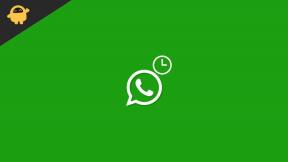Най-добри начини за нулиране на паролата за Windows сървър без загуба на данни
разни / / December 01, 2021
Съдържание на страницата
- Въведение:
-
Как да нулирате паролата на Windows Server със или без диск
- Метод 1: Нулирайте паролата на Windows Server с инструмента за нулиране на Windows – PassFab 4Winkey (без загуба на данни)
- Защо PassFab 4winkey?
- Как да използвам PassFab 4winkey?
- Метод 2: Нулиране на администраторска парола на Windows Server с диск за нулиране на парола
- Метод 3: Нулиране на администраторска парола на сървъра на Windows с командния ред
- заключение:
Въведение:
„Здравейте всички, трябва да нулирам паролата на администратора на сървъра 2012 R2, решението, което намерих на сайта на Microsoft, не работи, защото „Клавиш Windows + U“ показва лесен достъп и не мога да нулирам паролата през командния ред. Има ли начин да се направи това или трябва да се откажа моята работа?
Колко разочароващо е, когато забравите паролата си за Windows Server? Знаете, че има само няколко начина за отстраняване на проблема. Един от тях е с администраторски акаунт, но ако нямате такъв, тогава нямате късмет.
Друг начин би бил да нулирате администраторската парола на системата без загуба на данни, но как може да се направи това? Тази публикация в блога ще разгледа три основни начина за нулирайте паролата на сървъра на Windows без загуба на данни и помогнете на системата ви да работи отново!
Как да нулирате паролата на Windows Server със или без диск
Ако някога сте забравили парола за Windows Server 2003 или 2008 и трябва да я възстановите, ще ви покажа как да го направите, без да преинсталирате операционната система. Това е просто въпрос на изтегляне и стартиране на безплатен инструмент. Има три метода, чрез които можете лесно да нулирате паролата на сървъра на Windows без загуба на данни.
Метод 1: Нулирайте паролата на Windows Server с инструмента за нулиране на Windows – PassFab 4Winkey (без загуба на данни)
PassFab 4Winkey е мощен софтуер за възстановяване на пароли за Windows, който помага на потребителите да нулират забравени или изгубени пароли за Windows. Той поддържа почти всички версии на Windows Server OS, включително версии 2003, 2008, 2012 и 2016. За да нулирате паролата на локалния администратор/потребител с този инструмент, трябва да имате физически достъп до компютърната система. Вие също трябва да изтеглите Windows Password Reset Tool на вашия компютър/лаптоп.
Защо PassFab 4winkey?
Това е един от най-добрите инструменти за нулиране и възстановяване на парола за Windows, много лесен и винаги работи. Някои основни минуси са както следва:
- За минути можете да премахвате или нулирате локални и административни пароли, да изтривате или създавате акаунти в Windows.
- С USB/CD/DVD можете да направите диск за възстановяване на паролата за Windows само с едно щракване.
- Отключете администраторската парола. Всички пароли за Windows XP, Vista, 7, 8.1, 10 и сървърни 2019/2012/2008 могат да бъдат отключени.
- Този метод работи за всички марки настолни компютри и лаптопи, като Dell, HP, Lenovo, Asus, Acer, Samsung и Microsoft Surface Pro.
- Предлага ви 30-дневна гаранция за връщане на парите.
- Без компромис със сигурността. Покупката е извършена чрез 256-битов SSL.
- Налична е безплатна техническа поддръжка, която е онлайн 24/7.
Как да използвам PassFab 4winkey?
Има основно две стъпки: едната е да създадете диск за нулиране на паролата за Windows, а втората стъпка е след това да поставите този диск за нулиране в заключен компютър.
Видео урок
https://www.youtube.com/watch? v=yWetGi7JNZ4
Етап 1: Създайте диск за нулиране на парола на достъпен компютър с помощта на PassFab 4WinKey.
Реклами

Стъпка 2: Поставете диска за нулиране на паролата в заключения компютър. Изберете операционната система Windows.

Реклами
Стъпка 3: Паролата за Windows е успешно премахната или нулирана.

Метод 2: Нулиране на администраторска парола на Windows Server с диск за нулиране на парола
Дискът за нулиране на паролата е задължителен инструмент, ако забравите паролата си. Ето защо, когато създавате парола за потребителски акаунт в Windows, ние винаги предлагаме на потребителите да направят диск с ключ за парола. Ако имате диска за нулиране на паролата, следвайте указанията по-долу, за да извършите възстановяване на паролата за компютър на Windows сървър Raid.
Винаги се препоръчва да конфигурирате a Диск за нулиране на парола на вашия Active Directory сървър, за да избегнете сериозни ситуации на блокиране. Но факт е, че ако не използвате или поддържате тази функция, тя може да създаде повече проблеми, отколкото да помогне в спешни ситуации, при които трябва да си върнете контрола над вашия домейн.
Следвайте стъпките по-долу, за да отключите сървъра на Windows без загуба на данни с диск за нулиране на парола:
Етап 1: Когато въведете неправилна парола, щракнете върху връзката „Нулиране на паролата“ под полето за въвеждане на парола.

Стъпка 2: Поставете диска с ключ за парола, който сте направили, преди да сте забравили администраторската парола, и щракнете върху Напред, след което изберете дисковото устройство в полето със списък.

Стъпка 3: На следващия екран въведете нова парола два пъти и намек за вашата парола. За да завършите съветника, щракнете върху „Край“. Вече можете да влезете в компютъра си с новата парола.

ПРОФЕСИОНАЛИСТИ:
Без загуба на данни.
Този метод е ефективен, ако сте създали диска, преди да забравите паролата.
Няма нужда от скъп софтуер.
ПРОТИВ:
Метод за отнемане на време.
Ако не е създаден диск, преди да забравите, невъзможно е да се направи.
Сложен метод за повечето потребители на Windows сървър.
Метод 3: Нулиране на администраторска парола на сървъра на Windows с командния ред
Нулирането на администраторска парола на Windows Server с командния ред е доста лесно, ако знаете трика. И ние ви показваме трика тук. Ще използваме a командния ред за да изпълнявате команди и да нулирате паролата на администратор на Windows Server с командния ред сигурно и ефективно. И ние обещаваме, че вашата система никога няма да се върне в предишното си състояние.
Ако имате инсталационен DVD на Windows Server, можете да го използвате, за да нулирате паролата на администратор в прозорец на командния ред. Можете да изпълните следните команди.
Етап 1: Поставете инсталационния диск и рестартирайте компютъра. Когато се появи екранът за настройка на Windows, натиснете бутона Next.
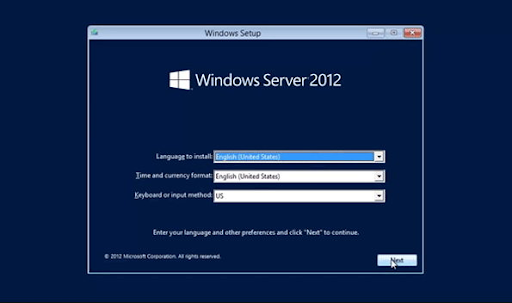
Стъпка 2: Изберете опция, която е за ремонт на вашия компютър. Кликнете върху опцията за отстраняване на неизправности.
След това накрая щракнете върху командния ред.

Стъпка 3: Започнете да пишете команда в командния ред,
d: cd windows\system32
ren Utilman.exe Utilman.exe.old
копирайте cmd.exe Utilman.exe

Стъпка 4: Щракнете върху „Продължи“, след като затворите прозореца на командния ред. Сега сървърът трябва да се стартира и да покаже екрана за влизане. Изберете Windows Key + U от клавиатурата.

Стъпка 5: Въведете следната команда в подкана за парола, за да промените паролата: Администратор като потребител и парола по ваш избор за напр. парола 123.

Стъпка 6: За да зададете паролата на администратора, щракнете тук и след това въведете нова парола (чувствителна към главни букви) за потребителя на администратора.
Вече можете да влезете обратно в сървъра с новата парола оттогава гсте затворили командния прозорец. Не забравяйте да премахнете файла Utilman.exe от C:\Windows\System32 и след това да преименувате Utilman.exe.old обратно на Utilman.exe, преди да го изтриете.
ПРОФЕСИОНАЛИСТИ:
За този метод не се изисква платен софтуер.
Всички данни ще бъдат в безопасност. При този метод няма загуба на данни.
Прост процес, просто следвайте стъпките и можете лесно да отключите сървъра на Windows.
ПРОТИВ:
Ако командният ред не се отвори, тогава не можете да направите този метод.
Ако нямате стартиращо устройство, не използвайте този метод.
Метод за отнемане на време.
заключение:
Тази публикация в блога обхваща трите най-добри метода за нулиране на паролата на Windows Server със или без диск.
Първият метод е за софтуер с име PassFab 4winkey, с този софтуер можете да създадете диск за нулиране на паролата за Windows на USB или произволен компактдиск.
Вторият метод е за използване на нулиране на администраторска парола на Windows Server с диск за нулиране на парола. Ако сте създали диск за нулиране на парола, преди да заключите прозорците, тогава просто използвате този диск и отключвате прозорците си.
Третият метод е за метода на командния ред, чрез който можете да отключите компютъра си, като използвате някои кодове, които се поставят в командния ред за отключване.